Skelbimas
Sistemos nuostatų dialogo lange „OS X“ yra daugybė pritaikymo parinkčių, tačiau bėda ta, kad turint tiek daug parametrų, reikia daug laiko, kad rastum tikslią. Laimei, turėdami kitus tris patarimus galite pagreitinti šį procesą.
1. Naudokite raktinių žodžių paieškas. Tarkime, kad norite perjungti į tamsią meniu juostą, bet nežinote, kurioje skiltyje yra tas nustatymas. Štai ką tu darai. Pradėkite rašyti tamsi meniu juosta viršuje dešinėje esančiame slapto paieškos laukelyje. Pamatysite dinaminį išskleidžiamąjį atitinkamų atitikčių sąrašą, įskaitant Tamsi meniu juosta ir dokas.
Spustelėkite rezultatą, jei norite pereiti prie to nustatymo.
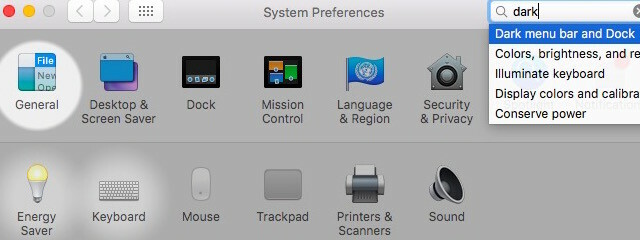
2. Nutraukite sistemos nuostatų dialogo langą. Ar yra tam tikrų skyrių, į kuriuos niekada nesigilini? Jei taip, eikite į Peržiūrėti> Tinkinti, nuimkite varnelę šalia jų ir spustelėkite Padaryta. Tai paslepia nenaudojamus skyrius ir suteikia švaresnę, lengviau ieškomą sąsają.
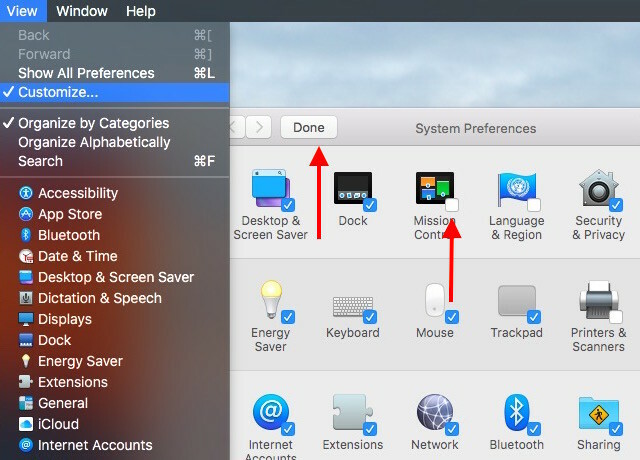
3. Prieikite prie sistemos nuostatų iš doko. Dešiniuoju pelės mygtuku spustelėkite naudingumo klavišo piktogramą ir kontekstiniame meniu rasite visas skiltis, išdėstytas tvarkinga abėcėlės tvarka. Jei ieškote tam tikros skilties Sistemos nuostatose, greičiausias būdas ją parodyti pasirinkus iš šio sąrašo.
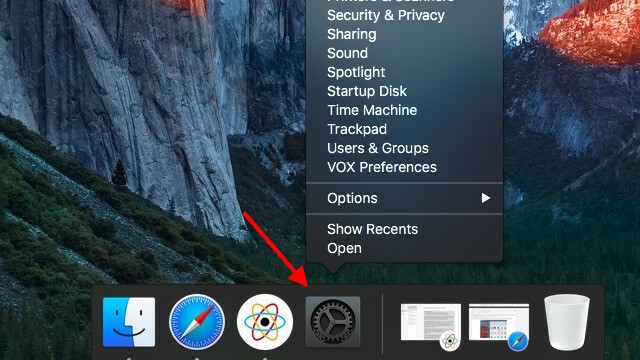
Be to, ar žinojai, kad galite tiesiogiai atidaryti specialiojo klavišo funkcijos nuostatas pridedant klavišą „Option“ 20 dalykų, kurių nežinojote, ką galėtumėte padaryti naudodami „Mac“ pasirinkimo klavišą„Command“ vagia svarbų „Mac“ klaviatūros apšvietimą, tačiau tikrasis herojus yra „Option“ klavišas. Skaityti daugiau į tos funkcijos spartųjį klavišą? Tarkime, kad norite atidaryti ryškumo parametrus. Viskas, ką jums reikia padaryti, tai laikyti Pasirinkimas paspauskite klavišą, kurį naudojate norėdami pakeisti ryškumą (Fn + F1 arba Fn + F2).
Ar turite savo nuorodas ir gudrybes, kaip greitai rasti reikiamus nustatymus „Mac“? Papasakok apie juos komentaruose!
Vaizdo kreditas: išvestinė priemonė „iMac Mockup“ autorius Danielis Nanescu, Veržliarakčio piktograma
Prieš sutelkdamas dėmesį į technologijas ir rašymą, Akshata išmokė rankinio testavimo, animacijos ir UX projektavimo. Tai sujungė du mėgstamiausius jos užsiėmimus - suvokti sistemas ir supaprastinti žargoną. „MakeUseOf“ svetainėje Akshata rašo apie tai, kaip išnaudoti geriausius jūsų „Apple“ įrenginius.


